Topcon Tools User Manual [ru]

Topcon Tools
Руководство оператора
Номер по каталогу 7010-0612 Редакция “G”
© Авторские права принадлежат Topcon Positioning Systems, Inc. Май, 2006 г.
Авторское право Topcon Positioning Systems, Inc. распространяется на все содержание данного руководства и защищено по закону. Запрещается использовать, предоставлять, копировать, записывать в запоминающих устройствах, отображать, продавать, изменять, распространять и любым другим способом воспроизводить содержимое этого руководства без письменного разрешения Topcon.
Topcon поставляет изделия с GPS только для рынка высокоточных измерений. Подробное определение этого рынка приводится на интернет-
сайте www.topcongps.com.
Перевод на русский язык выполнен ЗАО «ПРИН», 2007 г.
ЗАО «ПРИН» - официальный дистрибьютор компании TOPCON Corp. в России и СНГ.
По всем вопросам по приобретению и последующей технической поддержке оборудования и программного обеспечения фирмы TOPCON обращайтесь в ЗАО «ПРИН»:
125871, Москва, ГСП, Волоколамское шоссе, дом 4
Телефон: (495) 901-9191 Телефакс: (495) 926 9779 E-mail: survey@prin.ru Web: http://www.prin.ru

Оглавление
Оглавление
Предисловие.............................................................. |
xiii |
Условия и положения................................................................................. |
xiii |
Техническая поддержка............................................................................ |
xvi |
Соглашения, принятые в руководстве.................................................... |
xvi |
Что нового в Topcon Tools ...................................... |
xix |
Глава 1 |
|
Введение .................................................................... |
1-1 |
Установка Topcon Tools ............................................................................ |
1-2 |
Установка и настройка Microsoft ActiveSync ........................................... |
1-4 |
Запуск Topcon Tools .................................................................................. |
1-8 |
Знакомство с Topcon Tools..................................................................... |
1-11 |
Программные модули Topcon Tools................................................. |
1-11 |
Главное окно Topcon Tools ............................................................... |
1-12 |
Строка меню Topcon Tools................................................................ |
1-13 |
Инструментальные панели............................................................... |
1-15 |
Строка состояния............................................................................... |
1-19 |
Настройка инструментальной панели................................................... |
1-20 |
Редактирование инструментальной панели ................................... |
1-23 |
Создание собственной инструментальной панели ........................ |
1-24 |
Свойства команды ....................................................................... |
1-24 |
Параметры иконки........................................................................ |
1-26 |
Ввод кодов доступа................................................................................. |
1-27 |
Обратная связь ....................................................................................... |
1-28 |
Печать выбранного вида........................................................................ |
1-29 |
Глава 2 |
|
Работа с проектом .................................................... |
2-1 |
Диалоговое окно управления проектами................................................ |
2-1 |
P/N 7010-0713 |
i |
|
|

Оглавление
Создание нового проекта......................................................................... |
2-2 |
Открытие проекта ..................................................................................... |
2-3 |
Сохранение проекта ................................................................................. |
2-4 |
Закрытие проекта...................................................................................... |
2-4 |
Настройка проекта.................................................................................... |
2-5 |
Параметры отображения.................................................................... |
2-7 |
Выбор системы координат.................................................................. |
2-8 |
Добавление специальной проекции........................................... |
2-12 |
Добавление Исходных Геодезических Дат................................ |
2-14 |
Параметры перехода между СК проекции и местной СК......... |
2-15 |
Добавление модели геоида........................................................ |
2-17 |
Выбор единиц измерения................................................................. |
2-19 |
Настройка сохранения проекта........................................................ |
2-19 |
Настройки контроля качества........................................................... |
2-20 |
Параметры обработки....................................................................... |
2-25 |
Информация о проекте........................................................................... |
2-26 |
Глава 3 |
|
Импорт данных......................................................... |
3-1 |
Импорт из файла....................................................................................... |
3-1 |
Импорт файлов – списков координат................................................ |
3-4 |
Импорт и создание файлов специального формата........................ |
3-8 |
Импорт файлов цифровых нивелиров ............................................ |
3-13 |
Импорт файлов ГИС.......................................................................... |
3-13 |
Импорт файлов автоматизированного проектирования................ |
3-16 |
Импорт GPS местоопределений...................................................... |
3-18 |
Импорт и создание файлов GPS местоопределений |
|
специального формата..................................................................... |
3-19 |
Импорт файлов с измерениями GPS+............................................. |
3-21 |
Импорт файлов трансформации...................................................... |
3-22 |
Импорт проектов Topcon Tools......................................................... |
3-23 |
Импорт файлов Topcon XML ............................................................ |
3-24 |
Импорт проектов TopSURV PC ........................................................ |
3-25 |
Импорт файлов тахеометрических измерений............................... |
3-27 |
ii |
Topcon ToolsРуководство пользователя |
Оглавление |
|
Импорт и создание тахеометрических файлов |
|
специального формата ..................................................................... |
3-28 |
Импорт файлов дорожного проектирования (Road Files) .............. |
3-31 |
Импорт файлов типовых поперечников........................................... |
3-32 |
Импорт из устройства............................................................................. |
3-33 |
Импорт из устройства с помощью Windows Explorer...................... |
3-33 |
Импорт из приемника........................................................................ |
3-35 |
Импорт из контроллера TPS............................................................. |
3-37 |
Импорт из электронного тахеометра............................................... |
3-38 |
Импорт из цифрового нивелира....................................................... |
3-40 |
Импорт из карты памяти ................................................................... |
3-42 |
Глава 4 |
|
Просмотр, выбор и фильтрация данных............. |
4-1 |
Виды представления данных................................................................... |
4-1 |
Вид Таблица......................................................................................... |
4-2 |
Points (вкладка Точки).................................................................... |
4-4 |
GPS Occupations (вкладка Сеансы Спутниковых Измерений)... |
4-5 |
TS Obs (вкладка Тахеометрия) ..................................................... |
4-6 |
GPS Observations (вкладка базисы GPS)..................................... |
4-8 |
Tape Dimensions (вкладка Обмеры) ........................................... |
4-10 |
Linework (вкладка Линии)............................................................. |
4-11 |
Images (вкладка Изображения)................................................... |
4-13 |
Stereopairs (вкладка Стереопары) .............................................. |
4-14 |
Surfaces (вкладка Поверхности) ................................................. |
4-17 |
DL Obs (вкладка Нивелирование)............................................... |
4-18 |
Roads (вкладка Дороги) ............................................................... |
4-20 |
X-section Templates (вкладка типовых поперечников) .............. |
4-24 |
Map View (вид Карта)......................................................................... |
4-25 |
Occupation View (вид Сеансы спутниковых измерений)................. |
4-26 |
Вид CAD ............................................................................................. |
4-28 |
Вид CAD для изображений............................................................... |
4-29 |
Вид 3D ................................................................................................ |
4-30 |
Вид Слои ............................................................................................ |
4-33 |
Выбор слоя для новых кодов...................................................... |
4-35 |
P/N 7010-0713 |
iii |
|
|

Оглавление
Назначение слоя новой или существующей точке................... |
4-36 |
Назначение слоя новой или существующей линии.................. |
4-37 |
Назначение слоя новой или существующей поверхности....... |
4-38 |
Назначение слоя новой или существующей дороге................. |
4-38 |
Вид Коды............................................................................................ |
4-39 |
Настройки окон (видов) .......................................................................... |
4-40 |
Настройки вида Map (Карта)............................................................. |
4-40 |
Настройки вида Occupation (Сеанс)................................................. |
4-41 |
Настройки вида CAD ......................................................................... |
4-42 |
Настройки видов Таблица ................................................................ |
4-44 |
Настройка вида Images (Изображения)........................................... |
4-45 |
Настройка вида Stereopairs (Стереопары) ...................................... |
4-46 |
Выбор данных ......................................................................................... |
4-47 |
Выбор данных в видах Map, Occupation и CAD .............................. |
4-47 |
Выбор данных в видах Таблица и Коды.......................................... |
4-48 |
Выбор точек....................................................................................... |
4-48 |
Выбор тахеометрических станций................................................... |
4-49 |
Выбор GPS сеансов.......................................................................... |
4-50 |
Выбор тахеометрических измерений .............................................. |
4-51 |
Выбор базисов GPS .......................................................................... |
4-53 |
Отмена выбора данных .................................................................... |
4-54 |
Фильтрация данных................................................................................ |
4-55 |
Фильтрация по типу........................................................................... |
4-55 |
Фильтрация по времени.................................................................... |
4-56 |
Фильтрация по коду........................................................................... |
4-57 |
Фильтрация по показателям контроля качества ............................ |
4-58 |
Просмотр свойств данных...................................................................... |
4-59 |
Глава 5 |
|
Редактирование данных ......................................... |
5-1 |
Редактирование в табличном виде......................................................... |
5-1 |
Изменение параметров антенн................................................................ |
5-7 |
Вариант 1: Редактирование в табличном виде ................................ |
5-7 |
Вариант 2: Редактирование в диалоговом окне Свойства.............. |
5-8 |
Редактирование элементов приведения антенны ........................... |
5-9 |
iv |
Topcon ToolsРуководство пользователя |

Оглавление
Добавление антенн из списка, задаваемого пользователем........ |
5-10 |
Редактирование точек............................................................................ |
5-12 |
Вариант 1: Редактирование в табличном виде............................... |
5-12 |
Вариант 2: Редактирование в диалоговом окне Свойства ............ |
5-13 |
Объединение точек........................................................................... |
5-14 |
Редактирование имен точек GPS съемки ....................................... |
5-14 |
Редактирование линий........................................................................... |
5-15 |
Создание новой точки....................................................................... |
5-15 |
Удаление точки.................................................................................. |
5-18 |
Создание линии................................................................................. |
5-18 |
Редактирование созданной линии.............................................. |
5-20 |
Добавление точек к линии................................................................ |
5-22 |
Вариант 1: Выбор линии, а затем выбор точки......................... |
5-22 |
Вариант 2: Выбор точки, а затем выбор линии......................... |
5-23 |
Вставка точек в линию ...................................................................... |
5-24 |
Вариант 1: Выбор линии, затем вставка (создание) точки....... |
5-24 |
Вариант 2: Выбор точки, а затем выбор линии......................... |
5-25 |
Удаление линии................................................................................. |
5-26 |
Удаление вершины из линии............................................................ |
5-26 |
Использование контрольных кодов для создания дуги ................. |
5-27 |
Создание дуги по двум точкам.................................................... |
5-27 |
Создание дуги по трем точкам.................................................... |
5-29 |
Использование контрольных кодов для |
|
создания четырехугольника ............................................................. |
5-30 |
Использование контрольных кодов для соединения |
|
точек полигона................................................................................... |
5-32 |
Редактирование способа спутниковых измерений .............................. |
5-34 |
Редактирование кодов в виде Коды...................................................... |
5-35 |
Добавление кода ............................................................................... |
5-35 |
Редактирование кода........................................................................ |
5-36 |
Добавление и редактирование атрибута кода................................ |
5-37 |
Редактирование кодов точек............................................................ |
5-38 |
Редактирование слоев............................................................................ |
5-40 |
Добавление слоя............................................................................... |
5-40 |
Редактирование слоя в виде Слои .................................................. |
5-41 |
P/N 7010-0713 |
v |
|
|

Оглавление
Установки слоя для кодов................................................................. |
5-43 |
Назначение слоя новой или существующей точке......................... |
5-44 |
Назначение слоя новой или существующей линии........................ |
5-45 |
Назначение слоя новой или существующей поверхности............. |
5-46 |
Назначение слоя новой или существующей дороге ...................... |
5-46 |
Редактирование параметров электронного тахеометра..................... |
5-47 |
Вариант 1: Редактирование в Табличном виде.............................. |
5-47 |
Вариант 2: Редактирование в диалоговом окне Properties............ |
5-48 |
Добавление тахеометров из пользовательского |
|
списка тахеометров........................................................................... |
5-50 |
Редактирование свойств данных........................................................... |
5-52 |
Редактирование свойств точек......................................................... |
5-52 |
Редактирование свойств сеансов спутниковых измерений........... |
5-54 |
Редактирование свойств тахеометрических измерений................ |
5-56 |
Редактирование свойств станций тахеометрии........................ |
5-56 |
Редактирование свойств тахеометрических измерений.......... |
5-57 |
Редактирование свойств базисов GPS............................................ |
5-59 |
Редактирование свойств данных цифрового нивелира................. |
5-62 |
Редактирование свойств цифрового нивелира......................... |
5-62 |
Редактирование свойств точек нивелирования........................ |
5-63 |
Редактирование свойств обмеров................................................... |
5-64 |
Редактирование обмеров............................................................ |
5-64 |
Редактирование свойств точек обмеров ................................... |
5-64 |
Просмотр свойств изображений....................................................... |
5-65 |
Глава 6 Обработка, уравнивание и трансформирование
точек............................................................................ |
6-1 |
Настройка обработки и уравнивания...................................................... |
6-1 |
Разрешение обработки кинематических съемок.................................... |
6-3 |
Включение или отключение данных по точкам...................................... |
6-4 |
Включение или отключение эпох............................................................. |
6-4 |
Обработка.................................................................................................. |
6-6 |
Обработка всех базисов GPS+........................................................... |
6-6 |
vi |
Topcon ToolsРуководство пользователя |
Оглавление |
|
Обработка части базисов GPS+......................................................... |
6-6 |
Интерпретация результатов обработки............................................. |
6-7 |
Способы обработки базисов............................................................... |
6-8 |
Уравнивание.............................................................................................. |
6-9 |
Контроль уравнивания: проверка координат базиса...................... |
6-13 |
Контроль уравнивания: поиск дублирующихся измерений ........... |
6-14 |
Контроль уравнивания: выявление совпадающих пунктов ........... |
6-15 |
Контроль уравнивания: анализ сети................................................ |
6-16 |
Контроль уравнивания: анализ наличия высотных и |
|
плановых исходных пунктов............................................................. |
6-17 |
Контроль уравнивания: анализ согласованности |
|
исходных пунктов............................................................................... |
6-18 |
Оценка качества уравнивания сети................................................. |
6-19 |
Просмотр отчета об уравнивании.................................................... |
6-24 |
Вычисление незамыканий полигонов и создание отчетов ............ |
6-24 |
Составление отчета о незамыканиях полигонов............................ |
6-26 |
Трансформирование координат ............................................................ |
6-27 |
Расчет плановой и высотной трансформации................................ |
6-28 |
Оценка точности параметров трансформации............................... |
6-30 |
Определение параметров трансформации проекта...................... |
6-31 |
Глава 7 |
|
Отчеты ........................................................................ |
7-1 |
Стандартные отчеты................................................................................. |
7-1 |
Отчет об уравнивании......................................................................... |
7-2 |
Отчет о базисах GPS........................................................................... |
7-4 |
Отчет о пунктах.................................................................................... |
7-5 |
Отчет о контроле качества ................................................................. |
7-6 |
Отчет о тахеометрических измерениях............................................. |
7-7 |
Координатная геометрия - отчет о решении |
|
обратной геодезической задачи......................................................... |
7-8 |
Координатная геометрия - отчет о пересечениях ............................ |
7-9 |
Координатная геометрия - отчет о сравнении поверхностей........ |
7-10 |
Координатная геометрия - отчет о расчете |
|
положения пункта относительно линии........................................... |
7-11 |
P/N 7010-0713 |
vii |
|
|

Оглавление
Координатная геометрия - отчет о ходе.......................................... |
7-12 |
Координатная геометрия - отчет о пункте в |
|
заданном направлении..................................................................... |
7-13 |
Отчеты, настроенные пользователем................................................... |
7-14 |
Настройка формы отчета.................................................................. |
7-17 |
Копирование формы отчета........................................................ |
7-17 |
Редактирование полей в выбранной форме отчета................. |
7-18 |
Редактирование параметров полей формы отчета.................. |
7-19 |
Создание новой формы отчета........................................................ |
7-25 |
Глава 8 |
|
Экспорт....................................................................... |
8-1 |
Экспорт в файл ......................................................................................... |
8-3 |
Экспорт файлов в устройство.................................................................. |
8-5 |
Экспорт в контроллер TPS ................................................................. |
8-6 |
Экспорт с использованием Windows Explorer.............................. |
8-6 |
Экспорт с использованием Topcon Tools..................................... |
8-7 |
Экспорт в электронный тахеометр TPS ............................................ |
8-8 |
Экспорт с использованием Windows Explorer.............................. |
8-8 |
Экспорт с использованием Topcon Tools................................... |
8-10 |
Глава 9 |
|
Модуль Design........................................................... |
9-1 |
Создание новой поверхности .................................................................. |
9-3 |
Отображение поверхности....................................................................... |
9-7 |
Добавление объектов к поверхности...................................................... |
9-8 |
Редактирование поверхности................................................................ |
9-10 |
Удаление точек из поверхности....................................................... |
9-10 |
Удаление линии из поверхности...................................................... |
9-11 |
Создание отверстий в поверхности................................................. |
9-12 |
Установка границы поверхности...................................................... |
9-13 |
Создание новой дороги.......................................................................... |
9-14 |
Создание станции дорожного проектирования............................... |
9-16 |
Создание плановых элементов дороги........................................... |
9-19 |
Добавление линии....................................................................... |
9-20 |
viii |
Topcon ToolsРуководство пользователя |
|
Оглавление |
Задание азимута.......................................................................... |
9-20 |
Добавление дуги .......................................................................... |
9-21 |
Добавление спирали (переходной кривой)................................ |
9-23 |
Добавление пересечения............................................................ |
9-25 |
Создание высотных элементов дороги ........................................... |
9-28 |
Добавление уклона...................................................................... |
9-29 |
Добавление параболы................................................................. |
9-30 |
Добавление длинного участка.................................................... |
9-32 |
Создание поперечников.................................................................... |
9-35 |
Создание типовых поперечников ............................................... |
9-35 |
Добавление типового поперечника в текущий проект.............. |
9-37 |
Создание нового сегмента типового поперечника.................... |
9-38 |
Добавление поперечников к оси дороги .................................... |
9-39 |
Решение обратной геодезической задачи............................................ |
9-41 |
Расчет пересечения................................................................................ |
9-44 |
Сравнение поверхностей ....................................................................... |
9-49 |
Расчет смещения точки относительно линии....................................... |
9-52 |
Расчет точки по направлению................................................................ |
9-55 |
Расчет хода ............................................................................................. |
9-58 |
Глава 10 |
|
Модуль Image........................................................... |
10-1 |
Обработка стереопар ............................................................................. |
10-1 |
Измерение координат точек по стереопарам ................................. |
10-3 |
Создание линий по стереопарам..................................................... |
10-5 |
Создание поверхности по стереопарам.......................................... |
10-6 |
Уравнивание измеренных точек....................................................... |
10-7 |
Редактирование сеансов сканирования................................................ |
10-8 |
Глава 11 |
|
Модуль Advanced.................................................... |
11-1 |
Модуль Advanced для обработки спутниковых измерений................. |
11-2 |
Вкладка General ................................................................................. |
11-2 |
Вкладка Engine (Алгоритм обработки)............................................. |
11-3 |
Вкладка Troposphere (Тропосфера) ................................................. |
11-5 |
P/N 7010-0713 |
ix |
|
|

Оглавление
Разбиение сеансов GPS+ ................................................................. |
11-5 |
Просмотр и сохранение остаточных невязок вторых разностей... |
11-8 |
Расчет координат центра проекции фотокамеры......................... |
11-11 |
Модуль уравнивания Advanced ........................................................... |
11-15 |
Приложение A |
|
Использование модели глобального геоида...... |
A-1 |
Приложение B |
|
Сочетания клавиш.................................................... |
B-1 |
Приложение C |
|
Символы, используемые в табличном и |
|
графическом представлениях............................... |
C-1 |
Символы точек в табличном представлении данных........................... |
C-1 |
Символы сеансов GPS измерений в табличном |
|
представлении данных............................................................................ |
C-3 |
Символы тахеометрических измерений в |
|
табличном представлении данных......................................................... |
C-5 |
Символы базисов GPS в табличном представлении данных.............. |
C-7 |
Символы обмеров в табличном представлении данных..................... |
C-8 |
Символы нивелирных измерений в табличном |
|
представлении данных............................................................................ |
C-9 |
Символы графического представления данных ................................. |
C-10 |
Приложение D |
|
Использование программы Topcon Link ............. |
D-1 |
Использование Topcon Link с электронными тахеометрами............... |
D-2 |
Создание файла координат исходных точек ................................... |
D-2 |
Редактирование файла координат исходных точек........................ |
D-3 |
Добавление точки......................................................................... |
D-3 |
Сохранение файла в формате GTS-7 Points.............................. |
D-4 |
Экспорт файла координат исходных точек...................................... |
D-4 |
x |
Topcon ToolsРуководство пользователя |
Оглавление |
|
Импорт файлов данных полевых измерений................................... |
D-6 |
Открытие, просмотр и редактирование |
|
файлов данных полевых измерений ................................................ |
D-8 |
Расчет и уравнивание координат точек.......................................... |
D-12 |
Преобразование файлов полевых измерений |
|
в формат данных цифрового проектирования............................... |
D-13 |
Использование Topcon Link с приемниками GPS ............................... |
D-14 |
Импорт файлов приемника GPS ..................................................... |
D-14 |
Преобразование файлов полевых измерений в формат RINEX..D-15 |
|
Использование Topcon Link с файлами TopSURV.............................. |
D-17 |
Импорт проектов TopSURV.............................................................. |
D-17 |
Открытие, просмотр и редактирование файлов TopSURV GPS .. |
D-18 |
Просмотр координат точек......................................................... |
D-20 |
Редактирование высоты антенны и ее метода измерения..... |
D-20 |
Расчет координат........................................................................ |
D-21 |
Просмотр базисов....................................................................... |
D-21 |
Добавление новой исходной точки в расчет |
|
параметров трансформации СК ................................................ |
D-22 |
Сохранение файла...................................................................... |
D-23 |
Преобразование файла TopSURV в файл-список координат...... |
D-23 |
Просмотр преобразованных файлов.............................................. |
D-24 |
Приложение E |
|
Разъемы интерфейсных портов............................ |
E-1 |
Разъем последовательного интерфейса RS-232C ............................... |
E-1 |
Настройки COM порта приемника .......................................................... |
E-2 |
P/N 7010-0713 |
xi |
|
|
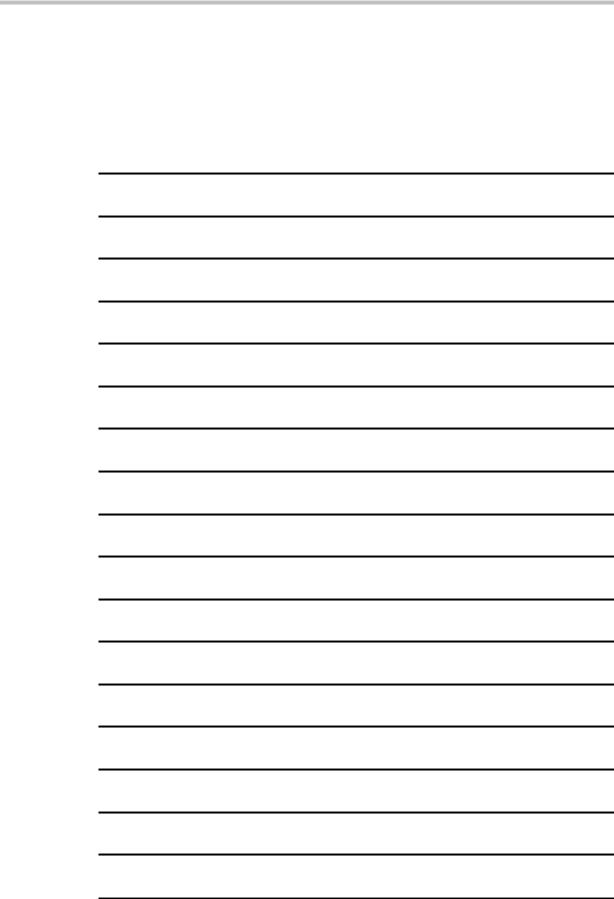
Оглавление
Для заметок:
xii |
Topcon ToolsРуководство пользователя |

Предисловие
Благодарим Вас за приобретение приемника, геодезического инструмента или их принадлежностей производства фирмы Topcon (далее «изделия»). Сведения, содержащиеся в этом руководстве (далее «руководстве»)
подготовлены фирмой Topcon Positioning Systems (далее «TPS») для владельцев изделий производства фирмы Topcon. Это руководство по эксплуатации поможет Вам использовать программное обеспечение (далее ПО). Эксплуатация изделия должна осуществляться при приведенных ниже условиях и положениях.
 ПРИМЕЧАНИЕ
ПРИМЕЧАНИЕ
Пожалуйста, внимательно ознакомьтесь с “Условиями и положениями”.
Условия и положения
ИСПОЛЬЗОВАНИЕ - Это изделие предназначено для профессионального использования. Пользователь должен иметь твердые знания правил техники безопасности, установленных регулирующими органами, и строго их соблюдать.
АВТОРСКИЕ ПРАВА - Все содержимое этого руководства является интеллектуальной собственностью фирмы TPS и защищено авторским правом. Все права сохранены. Запрещается использовать, получать доступ, копировать, хранить, отображать, использовать для создания составительских работ, продавать, изменять, публиковать, распространять, либо позволять третьей стороне получать доступ к любым рисункам, содержимому, информации либо данным из этого руководства без письменного разрешения TPS. Перечисленное выше содержимое может использоваться только для обеспечения использования приобретенного изделия. Информация и данные, содержащиеся в этом руководстве, являются ценным активом TPS, при создании которого были понесены существенные затраты труда, времени и денежных средств и являются плодом собственных усилий TPS по подборке, выбору и систематизации.
P/N 7010-0612 |
xiii |
|
|
|
|

Предисловие
ТОВАРНЫЕ ЗНАКИ – Topcon®, HiPer®, Topcon ToolsТМ, TopSURVТМ, Topcon LinkТМ и Topcon Positioning SystemsТМ являются товарными знаками или зарегистрированными торговыми марками TPS. InstallShield® является зарегистрированной торговой маркой Installation Software Technologies, Inc. Windows® и ActiveSync® являются зарегистрированными торговыми марками Microsoft Corporation. Логотип Bluetooth® принадлежит
Bluetooth SIG, Inc. и лицензирован Topcon Positioning Systems, Inc.
Названия изделий или компаний, упомянутые в этом руководстве, могут быть товарными знаками соответствующих собственников.
ОГРАНИЧЕНИЕ ГАРАНТИИ - ЗА ИСКЛЮЧЕНИЕМ ГАРАНТИЙНЫХ ОБЯЗАТЕЛЬСТВ И ЛИЦЕНЗИОННЫХ СОГЛАШЕНИЙ, ПРИЛАГАЕМЫХ К ИЗДЕЛИЮ И ПРИВЕДЕННЫХ В ПРИЛОЖЕНИИ К ЭТОМУ РУКОВОДСТВУ И НА ГАРАНТИЙНОЙ КАРТОЧКЕ, ПРИЛОЖЕННОЙ К ИЗДЕЛИЮ, ЭТО РУКОВОДСТВО И ИЗДЕЛИЕ ПОСТАВЛЯЮТСЯ “КАК ЕСТЬ”. ГАРАНТИЙНЫЕ ОБЯЗАТЕЛЬСТВА ДРУГОГО РОДА НЕ ПРЕДОСТАВЛЯЮТСЯ. ФИРМА TPS ОТКЛОНЯЕТ ЛЮБУЮ ПОДРАЗУМЕВАЕМУЮ ГАРАНТИЮ ТОВАРНОЙ ПРИГОДНОСТИ ИЗДЕЛИЯ ДЛЯ КАКОГО-ЛИБО КОНКРЕТНОГО ПРИМЕНЕНИЯ ИЛИ ИСПОЛЬЗОВАНИЯ. TPS И ЕЁ ПРЕДСТАВИТЕЛЬ (ЗАО «ПРИН») НЕ НЕСУТ ОТВЕТСТВЕННОСТИ ЗА ТЕХНИЧЕСКИЕ ИЛИ РЕДАКТОРСКИЕ ОШИБКИ И ПРОПУСКИ, СОДЕРЖАЩИЕСЯ В ЭТОМ РУКОВОДСТВЕ, РАВНО КАК И ЗА УБЫТКИ СЛУЧАЙНЫЕ ЛИБО ЯВЛЯЮЩИЕСЯ ЗАКОНОМЕРНЫМ СЛЕДСТВИЕМ ПРИМЕНЕНИЯ, ИСПОЛЬЗОВАНИЯ ИЛИ ЭКСПЛУАТАЦИОННЫХ КАЧЕСТВ ЭТОГО РУКОВОДСТВА ИЛИ ИЗДЕЛИЯ. ТАКИЕ ОТКЛОНЯЕМЫЕ УБЫТКИ ВКЛЮЧАЮТ В СЕБЯ, НО НЕ ОГРАНИЧИВАЮТСЯ, ПОТЕРЯМИ РАБОЧЕГО ВРЕМЕНИ, УТЕРЕЙ ЛИБО ПОРЧЕЙ ДАННЫХ, УПУЩЕННОЙ ВЫГОДОЙ, ПОТЕРЯМИ ДЕНЕЖНЫХ СРЕДСТВ ЛИБО ДОХОДОВ, А ТАКЖЕ ПОТЕРИ ОТ ИСПОЛЬЗОВАНИЯ ИЗДЕЛИЯ. В ДОПОЛНЕНИЕ, TPS НЕ НЕСЕТ НИКАКОЙ ОТВЕТСТВЕННОСТИ И ОБЯЗАТЕЛЬСТВ ЗА УБЫТКИ ИЛИ ИЗДЕРЖКИ, ПОНЕСЕННЫЕ В СВЯЗИ С ЗАМЕНОЙ ИЗДЕЛИЯ ИЛИ ПРОГРАММНОГО ОБЕСПЕЧЕНИЯ, ИСКОВ ТРЕТЬИХ ЛИЦ, ВОЗМЕЩЕНИЯ НЕУДОБСТВ И ПРОЧИЕ РАСХОДЫ. В ЛЮБОМ СЛУЧАЕ TPS НЕ ДОЛЖНА НЕСТИ ОТВЕТСТВЕННОСТЬ ПО КОМПЕНСАЦИИ УБЫТКОВ ИЛИ РАСХОДОВ ПЕРЕД ВАМИ И ЛЮБОЙ ТРЕТЬЕЙ СТОРОНОЙ, ПРЕВЫШАЮЩУЮ ПРОДАЖНУЮ ЦЕНУ ИЗДЕЛИЯ.
xiv |
Topcon ToolsРуководство пользователя |

Условия и положения
ЛИЦЕНЗИОННОЕ СОГЛАШЕНИЕ - Использование любого программного обеспечения («ПО»), поставляемого TPS, в том числе и загружаемого с интернет-сайта фирмы, должно производиться при принятии условий и положений, указанных здесь, и этого лицензионного соглашения. Пользователю предоставляется персональное, неисключительное, не подлежащее передаче другому лицу разрешение использовать (лицензия) это ПО на указанных здесь условиях для одного изделия или одного компьютера. Вы не можете передавать или переуступать ПО или это разрешение без специального письменного разрешения TPS. Разрешение действует до его окончания. Вы можете прекратить действие лицензии в любой момент, уничтожив ПО и это руководство. TPS может прекратить действие лицензии в том случае, если Вы не выполняете любое из этих условий или положений. Вы должны уничтожить ПО и это руководство после того, как Вы прекратите использовать приемник. Все права собственности, авторские права и права на интеллектуальную собственность в ПО принадлежат TPS. Если Вы не согласны с вышеперечисленными условиями, предлагаем Вам вернуть не бывшие в употреблении руководство и ПО.
КОНФИДЕНЦИАЛЬНОСТЬ - Это руководство, его содержимое и ПО (далее упоминаемые как «конфиденциальная информация») являются конфиденциальной информацией и принадлежат TPS. Принимая условия этого соглашения, Вы берете на себя обязательства сохранять эту информацию таким же образом, как наиболее ценные коммерческие секреты своей организации. Тем не менее, этот параграф не ограничивает Вас в предоставлении информации, нужной по роду деятельности Вашим работникам, занимающимся использованием и обслуживанием изделия. Таковые работники также обязаны не разглашать конфиденциальную информацию. В том случае, если вы будете вынуждены по закону раскрыть конфиденциальную информацию, Вы должны немедленно известить TPS с тем, чтобы мы могли ходатайствовать об охранном судебном приказе или соответствующих средствах правовой защиты.
ИНТЕРНЕТ-САЙТ И ПРОЧИЕ ЗАЯВЛЕНИЯ - Данные условия и положения (в том числе лицензионное соглашение на ПО, ограничение гарантии и ограничения ответственности) не могут быть изменены заявлениями, опубликованными на Интернет сайте TPS (равно как и на любом другом Интернет сайте), в рекламных материалах и изданиях TPS, либо сделанные работником TPS или независимым подрядчиком TPS.
МЕРЫ БЕЗОПАСНОСТИ - Неправильная эксплуатация изделия Topcon может быть причиной телесных повреждений, порчи собственности и/или
P/N 7010-0612 |
xv |
|
|
|
|
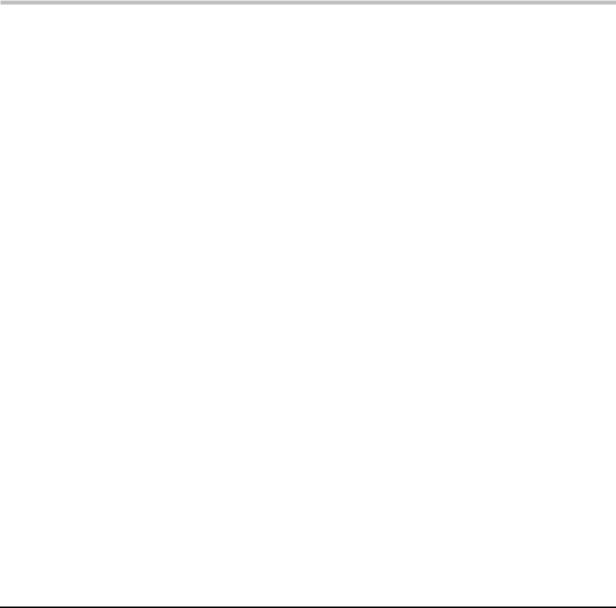
Предисловие
отказа изделия. Ремонт изделия должен производиться исключительно в центрах гарантийного ремонта, авторизованных Topcon. Пользователям следует ознакомиться с предупреждениями о технике безопасности, приведенными в руководствах, приложенных к изделию, и строго им следовать.
РАЗНОЕ - Вышеупомянутые условия и положения могут быть в любой момент времени исправлены, изменены, заменены на другие либо отменены фирмой TPS. Вышеупомянутые условия и положения соответствуют и должны толковаться в соответствии с законами штата Калифорния без использования других юридических норм.
Техническая поддержка
Техническая поддержка осуществляется Topcon Positioning Systems через интернет-сайт http://www.topconsps.com или по адресу электронной почты support@topconsps.com, а также ЗАО ПРИН через интернет-сайт http://www.prin.ru или по адресу электронной почты survey@prin.ru.
Соглашения, принятые в руководстве
В этом руководстве использованы следующие обозначения: Обозначение Описание
File > Exit |
Выберите пункт меню File (Файл), затем Exit |
|
(Выход). |
Enter |
Полужирным шрифтом выделено название |
|
клавиши клавиатуры. |
Topo |
Полужирным курсивным шрифтом выделено |
|
название заголовков окон, в том числе диалоговых. |
Notes |
Курсивным шрифтом выделено название поля, |
|
области или вкладки в диалоговом окне. |
Примечание переводчика: названия отображаемых на английском языке
элементов пользовательского интерфейса (названия пунктов меню, заголовков окон, кнопок, элементов списка и пр.) приведены в оригинальном виде, в скобках
сразу за ними дан поясняющий перевод, пример см. выше.
xvi |
Topcon ToolsРуководство пользователя |
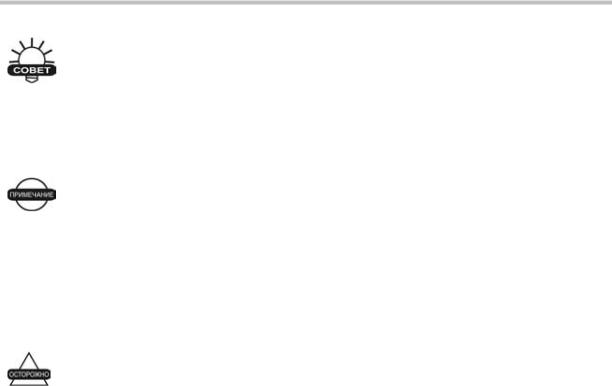
Соглашения, принятые в руководстве
СОВЕТ
Дополнительная информация, которая может помочь Вам при обслуживании и настройке системы.
ПРИМЕЧАНИЕ
Дополнительная информация о факторах, которые могут оказать влияние на работу системы, ее технические характеристики, результаты измерений или личную безопасность.
ОСТОРОЖНО
Уведомление о том, что операция может оказать неблагоприятное воздействие на работу системы, ее технические характеристики, целостность данных или личное здоровье.
P/N 7010-0612 |
xvii |
|
|
|
|
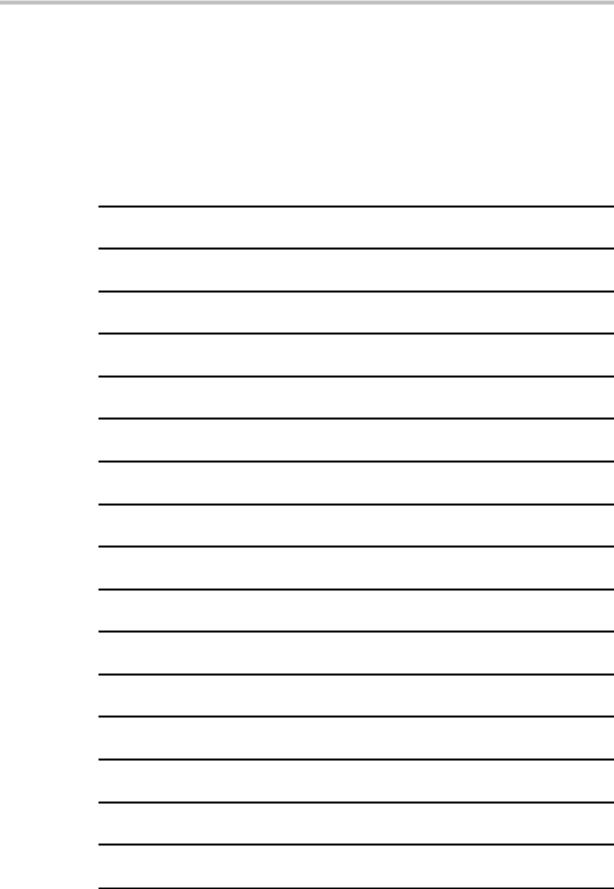
Предисловие
Для заметок:
xviii |
Topcon ToolsРуководство пользователя |

Что нового в Topcon Tools
Ниже перечислены некоторые новые возможности и функции программы
Topcon Tools.
Добавлен модуль Imaging. Этот модуль позволяет обрабатывать стереоизображения и сеансы сканирования.
Для стереопар доступны следующие возможности:
•Импорт в текущий проект.
•Просмотр в ориентированном и стереоскопическом видах.
•Измерение точек.
•Создание линий и поверхностей по стереопарам.
Новые возможности для сеансов сканирования:
•Импорт, просмотр и редактирование данных сеансов сканирования.
•Возможность создания поверхностей по точкам сканирования.
Расширенные возможности построения поверхностей:
•Новый атрибут Breakline (граница) для слоев. Границы удобны при создании поверхностей.
•Новые функции ручного и автоматизированного обновления поверхности при введении изменений.
•Треугольники поверхности можно выбирать и (или) удалять в представлении CAD.
Модуль Advanced предоставляет следующие дополнительные возможности:
•В окне Residual View (Просмотр невязок) возможно редактирование сеансов спутниковых измерений.
•В диалоговом окне Process Properties (Свойства обработки)
добавлена вкладка Troposphere (Тропосфера) с метеорологическими параметрами для моделирования тропосферы.
P/N 7010-0612 |
xix |
|
|
|
|

Что нового в Topcon Tools
Данные могут быть импортированы из карты памяти приемника
Topcon (Topcon Memory Card).
Фотопримечания могут быть применены к любой точке.
Новая функция в инструментальной панели для отображения слоев. Стиль отображения новых объектов определяется выбором текущего слоя.
Изменено отображение выбора типа систем координат. Список типов координат определяется в настройках ИГД/Проекции и установками параметров трансформации из СК проекции в местную СК в окне Job Configuration (Настройка проекта).
Для импорта и экспорта в Topcon Tools добавлены новые форматы данных.
Advanced options (Расширенные параметры) импорта и экспорта данных обновлены и изменены.
xx |
Topcon ToolsРуководство пользователя |

Глава 1
Введение
Благодарим Вас за приобретение программного продукта Topcon Tools™ - простой в работе и вместе с тем мощной программы для обработки полевых данных. Topcon Tools обеспечивает возможность выполнения обработки и уравнивания полевых измерений, производимых с помощью всех типов инструментов компании Topcon. В зависимости от приобретенных модулей, Topcon Tools обрабатывает тахеометрические данные, данные RTK, спутниковые измерения и комбинации перечисленных выше измерений.
Начинающие и опытные геодезисты могут использовать Topcon Tools для:
•Камеральной обработки (post-processing) базисов GPS;
•Обработки тахеометрических и RTK измерений;
•Уравнивания сетей;
•Импорта файлов;
•Экспорта файлов.
Данные в Topcon Tools представляются в табличном и графическом представлениях:
•Table view (Вид "Таблица”) используется для просмотра информации по точкам, сеансам измерений, базисам и сортировки в буквенном, цифровом, по времени, по увеличению или уменьшению величин порядках.
•Map view (Вид “Карта“) используется для графического отображения конфигурации измерений и их поиска.
•Occupation view (Вид “Сеанс“) предназначен для просмотра и анализа сеанса спутниковых измерений.
•CAD view (Вид “САПР”, Система Автоматизированного Проектирования – Computer Aided Design) используется для отображения линейных построений и поверхностей с ассоциированными точками и линиями.
•Design view (Вид “Проектирование") предназначен для создания, редактирования цифровых моделей рельефа (ЦМР) и для создания, просмотра и редактирования дорог и типовых поперечников.
P/N 7010-0612 |
1-1 |
|
|
|
|
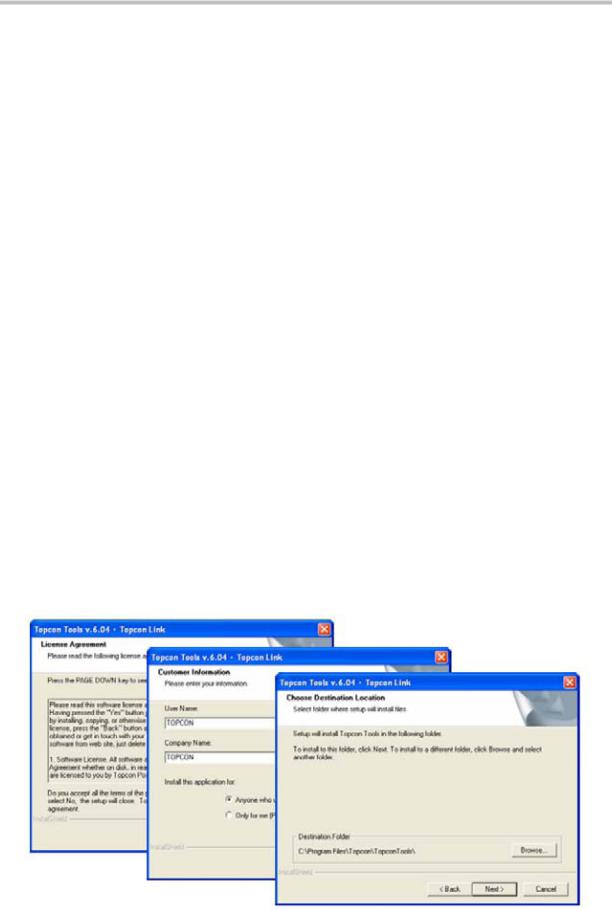
Введение
•Imaging view (Вид “Изображение”) предназначен для работы со стереопарами и сеансами сканирования.
Изменения, произведенные в любом из представлений (табличном или графическом), отражаются и в другом представлении, что позволяет выбирать наиболее удобный способ просмотра и редактирования данных.
Установка Topcon Tools
Программа Topcon Tools поставляется на компакт-диске и предназначена для установки на IBM-PC совместимый персональный компьютер. Выполняется также установка последней версии программы Topcon Link.
Старые версии программ Topcon Tools и Topcon Link удаляются из компьютера во время установки новой версии.
1.Вставьте компакт-диск с программой Topcon Tools в привод CD-ROM. Запустится программа-установщик.
2.Щелкните на кнопке Next (Далее) для запуска процесса установки.
3.Щелкните на кнопке Yes (Да) для принятия условий Лицензионного Соглашения (см. рис. 1-1). Щелкните на кнопке No (Нет), если Вы не согласны с условиями Лицензионного Соглашения.
4.Введите Имя пользователя (User Name) и Название организации
(Company Name), затем щелкните на кнопке Next (Далее) (см. рис. 1-1).
5.Выберите для программы каталог по умолчанию или, щелчком на кнопке Browse (Просмотр), другой по вашему желанию. Щелкните на кнопке Next (Далее) для продолжения установки (см. рис. 1-1).
Рисунок 1-1. Начало установки программы Topcon Tools
1-2 |
Topcon ToolsРуководство пользователя |
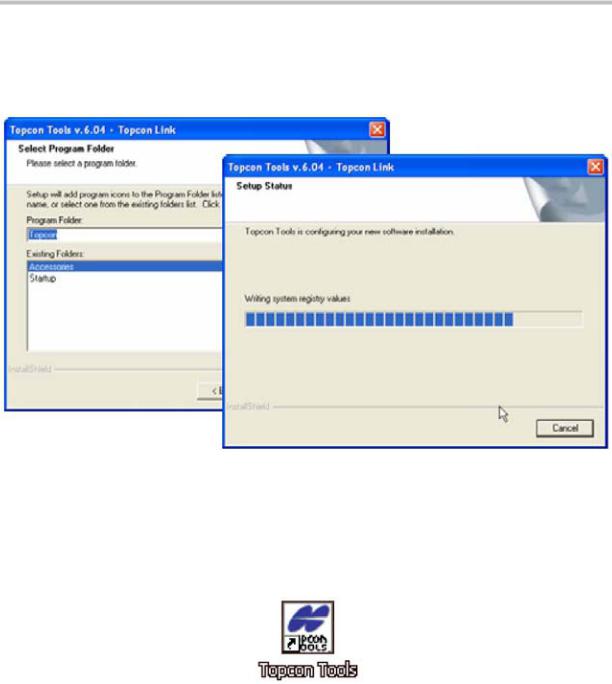
Установка Topcon Tools
6.При необходимости, создайте каталог для программы. Затем щелкните на кнопке Next (Далее) (см. рис. 1-2).
Программа Topcon Tools будет установлена (см. рис. 1-2).
Рисунок 1-2. Выбор программного каталога и выполнение установки
7.Щелкните на кнопке Finish (Завершить) для окончания процесса установки.
8.Для быстрого доступа к программе создайте на рабочем столе компьютера ярлык Topcon Tools.
Рисунок 1-3. Ярлык Topcon Tools
P/N 7010-0612 |
1-3 |
|
|
|
|
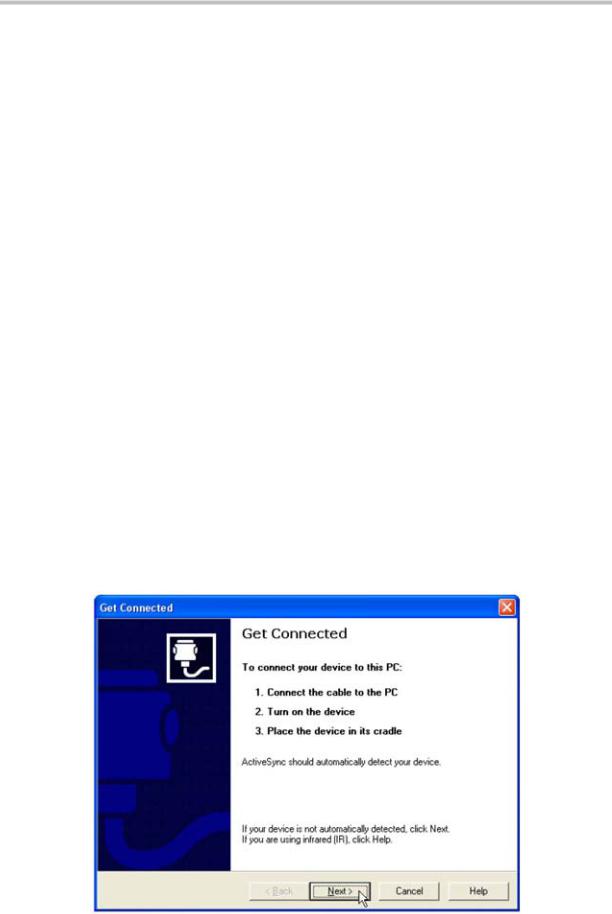
Введение
Установка и настройка
Microsoft ActiveSync
Для импорта данных из контроллера TPS в Topcon Tools, установите программу Microsoft® ActiveSync®. Эта программа осуществляет связь между персональным компьютером и мобильным устройством, например полевым контроллером производства TPS. Мобильное устройство должно функционировать под управлением операционной системы Windows CE. Программа ActiveSync распространяется бесплатно и доступна для загрузки с интернет-сайта компании Microsoft (http://www.microsoft.com).
Для установления соединения между компьютером и контроллером TPS необходимо выполнить следующие шаги:
1.При необходимости, загрузить и установить Microsoft ActiveSync, следуя инструкциям программы установки ActiveSync InstallSield Wizard.
2.Подключить устройство к компьютеру, используя доступный метод подключения (кабели USB или COM, сетевое подключение по Ethernet
или Bluetooth®).
3.Включите устройство и компьютер.
4.Запустите программу Microsoft ActiveSync.
5.Щелкните на кнопке Next (Далее) в диалоговом окне Get Connected
(см. рис. 1-4).
Рисунок 1-4. Программа ActiveSync – окно Get Connected
1-4 |
Topcon ToolsРуководство пользователя |
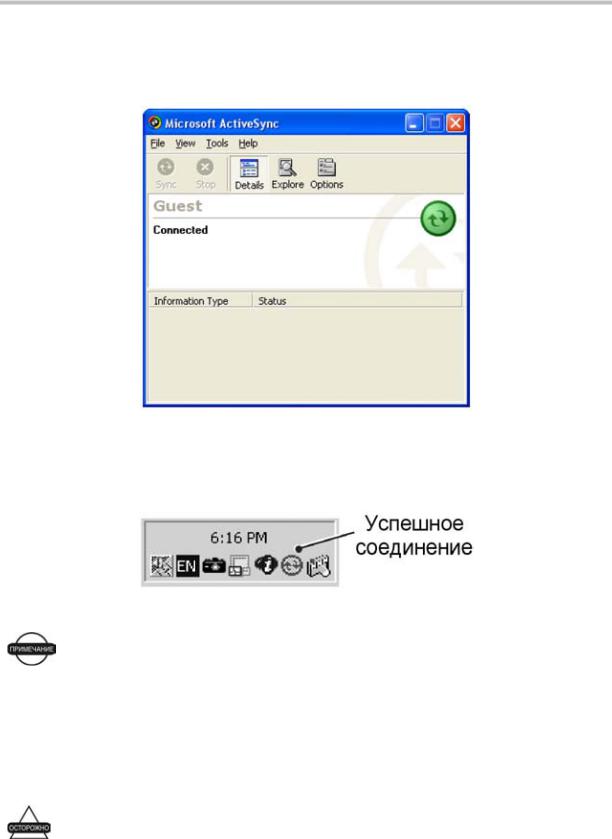
Установка и настройка Microsoft ActiveSync
Компьютер установит соединение с устройством. Если устройство включено, и корректно выбран порт COM, USB или LAN, то отобразится диалоговое окно Connected (Подключено) (см. рис. 1-5).
Рисунок 1-5. Компьютер и мобильное устройство подключены
Также, в области пиктограмм панели задач операционной системы компьютера, значок ActiveSync окрасится в зеленый цвет, указывая на успешное подключение компьютера к устройству (см. рис. 1-6).
Рисунок 1-6. Связь установлена
ПРИМЕЧАНИЕ
TopSURV использует файлы в формате *.tsv, который можно открыть только в Windows CE устройстве, но не в персональном компьютере. При импорте этих файлов из контроллера TPS в компьютер, Topcon Tools конвертирует их в формат *.tslv.
ОСТОРОЖНО
Для обеспечения сохранности полевых измерений при экспорте файлов в формате *.tsv, используйте только программы Topcon Tools или Topcon Link.
Если компьютер оснащен только одним последовательным портом:
P/N 7010-0612 |
1-5 |
|
|
|
|
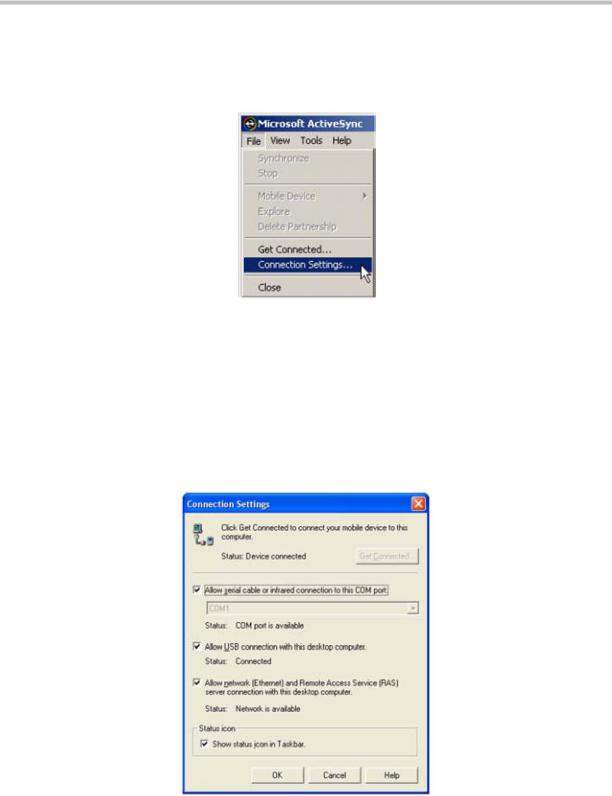
Введение
1.Запустите программу Microsoft ActiveSync.
2.Выберите пункт меню File > Connecting Settings (Файл >
Настройки подключения) (см. рис. 1-7).
Рисунок 1-7. Выбор настроек подключения
3.Выберите следующие параметры (см. рис. 1-8):
•“Allow network (Ethernet) and Remote Access Service (RAS) server connection with this desktop computer” (Разрешить подключение по сети и к серверу дистанционного подключения на этом ПК).
•“Show status icon in Task bar” (Отображать иконку состояния
впанели задач.)
Рисунок 1-8. Параметры подключения
В этом случае ActiveSync не резервирует последовательный (COM) порт после отключения полевого контроллера TPS от компьютера. Этот порт можно будет использовать для подключения к ПК спутникового приемника TPS GPS+ или тахеометра.
1-6 |
Topcon ToolsРуководство пользователя |
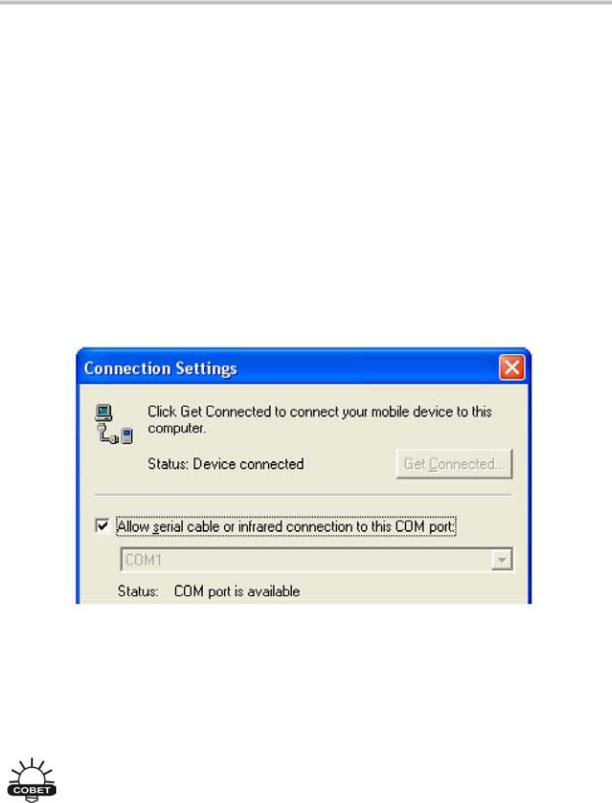
Установка и настройка Microsoft ActiveSync
Если компьютер оснащен двумя или более последовательными портами:
1.Запустите программу Microsoft ActiveSync.
2.Выберите пункт меню File > Connecting Settings (Файл >
Настройки подключения).
3.Выберите следующие параметры (см. рис. 1-9):
•Поставьте флажок в поле Allow serial cable or infrared connection to this COM port (Разрешить подсоединение к этому порту через кабель или по инфракрасному каналу связи).
•Выберите из выпадающего списка СОМ порт компьютера, к которому будет подключено устройство (обычно порт СОМ1).
Рисунок 1-9. Настройки подключения при наличии нескольких последовательных портов
Microsoft ActiveSync резервирует и будет опрашивать выбранный порт даже после отключения устройства. Этот порт будет доступен только для Windows CE устройств.
СОВЕТ
Используйте разные СОМ порты для подключения к компьютеру контроллера и приемника/тахеометра.
При повторном подключении контроллера к компьютеру используйте последовательный порт, выбранный в окне Connection Settings (Настройки подключения).
P/N 7010-0612 |
1-7 |
|
|
|
|
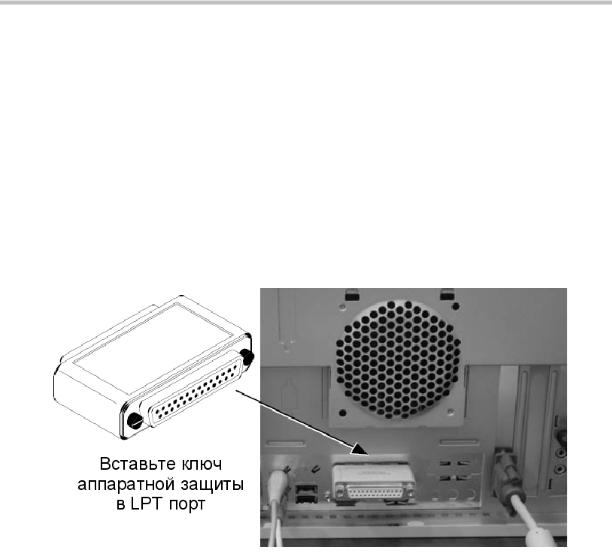
Введение
Запуск Topcon Tools
В зависимости от программного модуля для запуска программы нужно подключить ключ аппаратной защиты или ввести коды доступа.
•Если программный комплект оснащен ключом аппаратной защиты (ключ USB или LPT), вставьте его в соответствующий порт компьютера (см. рис. 1-10). Это необходимое условие для запуска программы.
•Первоначальный запуск других программные модулей требует введения кодов доступа.
Рисунок 1-10. Ключ аппаратной защиты Topcon Tools – LPT ключ
1.Запустить программу Topcon Tools, можно следующими способами:
•Через пункт меню Windows Start > Programs > Topcon > Topcon
Tools (Пуск > Программы > Topcon > Topcon Tools).
•Двойным щелчком по ярлыку Topcon Tools.
Далее изложен порядок работы для программных комплектов без аппаратного ключа.
2.Запишите значение ключа (key value) (см. рис. 1-11 на стр. 1-9). СОВЕТ: для вставки значения в электронное письмо без ошибок скопируйте его.
3.Свяжитесь с продавцом оборудования Topcon для получения кода доступа.
4.После получения этого кода щелкните на кнопке Add code (Добавить код) и введите его в поле таблицы Available modules (Доступные модули). Нажмите на клавишу Ввод или щелкните курсором вне таблицы для принятия изменений. Если код принят, то доступные
1-8 |
Topcon ToolsРуководство пользователя |
